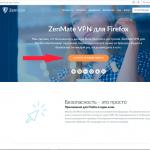Как сбросить настройки до заводских на Windows Phone 8.1 и 10 Mobile
Обойтись без сбросов тоже можно. Пользователи, которые практически не устанавливают новых приложений и не делают обновления платформы, не сталкиваются с необходимостью обнуления настроек на протяжении нескольких лет. Особенно, если они не устанавливали тестовых сборок и программ из непроверенных источников.
Три способа полного обнуления настроек
Существует три основных способа, как сделать сброс на Windows 10 Mobile полностью – то есть выполнить так называемый Hard Reset. Первый заключается в выполнении следующих этапов:
- Вход в основные настройки смартфона;
- Поиск раздела сведений об устройстве;
- Выбор пункта «Сброс».
Второй способ требует ещё меньше действий. Для его реализации следует перейти в меню набора телефонных номеров и открыть экранную клавиатуру смартфона. После этого набирается команда *777# и в появившемся на экране окне нажимается Reset.
Третий способ предназначен для того чтобы выполнить в Windows 10 Mobile сброс до заводских настроек тех смартфонов, которые были заблокированы (а пользователь забыл код) или вообще не включаются. Перед началом обнуления следует выключить мобильное устройство и удерживать в течение нескольких секунд кнопку уменьшения громкости и, одновременно, включения. После ощущения вибрации следует отпустить нажатые клавиши. А затем зажать кнопку уменьшение громкости до появления на дисплее восклицательного знака . Теперь следует нажать в определённом порядке:
- Громкость;
- Громкость;
- Питание;
- Громкость;
После перезагрузки смартфон восстанавливает настройки до заводских. На это может потребоваться несколько минут. А все установленные ранее приложения и сделанные настройки удалятся.
Частичный сброс системы
Выполнить мягкий сброс Windows 10 Mobile , не прибегая к полному обнулению настроек можно в тех случаях, когда смартфон просто завис и не загружается обычным способом. Для выполнения операции требуется:
- При выключенном телефоне одновременно зажать кнопки снижения громкости и включения. Примерно через 10 секунд на дисплее появляется загрузочное меню ;
- Не отпускать кнопку до перезагрузки системы. После мягкого сброса все настройки платформы и установленных приложений остаются прежними.
Ещё один относительно новый способ восстановить работоспособность смартфона, не прибегая к полному обнулению до заводских установок, появился в конце 2016 года в тестовых версиях платформы. Функция App Reset позволяет сбросить настройки одного или нескольких конкретных приложений. При этом программу, с которой возникли проблемы, не придётся полностью переустанавливать, как это следовало делать раньше.
Особенности сброса
3. Приложения + настройки
4. Создать резервную копию

Бэкап на облако (по выбору) – Windows 10 Mobile
1. Зайдите в Параметры
2. Резервная копия системы
3. Другие настройки
4. Создать резервную копию

Жесткий сброс на Windows Phone 8.1
1. Зайдите в Параметры
2. Зайдите в Об устройстве
4. Нажмите ‘Да’

Жесткий сброс на Windows 10 Mobile
1. Зайдите в Параметры
2. Зайдите в Об устройстве
3. Пролистайте до надписи ‘Сброс телефона’
4. Нажмите ‘Да’

Вы так же можете не стирать содержимое вашей SD-карты, чтобы сохранить всю музыку, фото и видео.
Как сделать Жесткий Сброс – Подсказки (Lumia)
Этот метод хорош для неперепрошитых ОС
1. Выключите телефон
2. Нажмите кнопку питания, чтобы включить телефон
3. Когда телефон вибрирует, немедленно зажмите и держите клавишу уменьшения звука.
4. Отпустите клавишу, когда (“!”) появится на дисплее
5. Подсоедините телефон к зарядному устройству для завершения процесса сброса.
Делайте все по очереди: ничего не изменится, если вы будете выполнять пункты не по порядку.
![]()
1. Нажмите клавишу увеличения звука
2. Нажмите клавишу уменьшения звука
3. Нажмите кнопку питания
4. Нажмите кнопку уменьшения звука
Телефон автоматически сделает сброс.
Во время ресета на дисплее будет крутиться две шестеренки около 5 минут, после чего все исчезнет примерно на 30 секунд.
Сброс стирает все пользовательские данные, хотя сброс вашей SD карты можно настроить.

Стоит ли восстанавливаться?
Итак, следующий вопрос – стоит ли восстанавливать систему? Хотите ли вы вернуть все настройки и сохранения на ваш Windows Phone?
У вас, безусловно, может получиться нечто непредсказуемое. Если вам необходимо, попробуйте этот метод. Лично я бы начал все заново и вновь установил приложения, восстановил аккаунты. Если у вас есть micro SD, все ваши фото и музыка вернутся к вам с новой ОС, сохранив вам немало времени.
Помните так же про OneDrive при сохранении фото и видео.

Когда?
Последний вопрос, которым вы можете задаться, это когда вам стоит сделать этот сброс. Вы могли бы обновиться до Windows 10 Mobile и сделать его сразу же – это лучший вариант . По выбору, вы можете стереть все на вашей текущей версии ОС и потом обновиться.
Или же вы можете снести все на этой версии ОС, обновиться, а потом сделать жесткий сброс снова. Я думаю последний вариант будет завершающим. Но не думаю, что это обязательно.
Наконец, я не уверен, что вам нужно делать все вышеперечисленное при каждом выходе Windows 10 Mobile build. Из моего опыта, ответственным шагом является уже переход от 8.1 до 10, но постоянные обновления последней не так необходимы.
Важно: Если ваш Windows 10 Mobile тормозит, Стартовый Экран долго загружается, а определенные приложения не открываются, то вам захочется попробовать жесткий сброс.
Вы пробовали сбросить настройки при использовании Windows 10 Mobile? Порекомендуете ли вы это? Дайте нам знать в комментариях, как все происходило.
Ни одна в мире техника не идеальна, в принципе такой нет вообще! И смартфоны Nokia Lumia не являются исключением. Телефоны данной линейки качественные и хорошие, но все же это операционная система, которая может «зависнуть» или погрузиться в «кому».
К сожалению, у них нет кнопки «Reset» как на ПК, и даже аккумуляторы на некоторых моделях телефона нельзя вытащить. Приходится выдумывать самые разнообразные способы для перезагрузки телефона и возобновления его в рабочее состояние. Такие способы были придуманы компанией Nokia. Есть два варианта сбросить настройки и удалить контент – это жесткий сброс (Hard Reset) и мягкий сброс (Soft Reset). В большинстве случаев они вдохнут в ваше устройство жизнь, при этом не надо будет посещать Сервисные-Центры, тратить лишние нервы и свои силы. Давайте подробнее рассмотрим эти способы принудительной перезагрузки телефона, после которых ваши смартфоны должны ожить и продолжить свою работу.
– это мягкая перезагрузка, которая может исправить небольшие программные сбои. По принципу действия этот способ похож на извлечение и установку на место аккумулятора смартфона. Но, увы, у последних моделей Nokia корпусы надежно закрыты, а открыть их могут только в Сервис-Центре.

Повторите действия как на картинке – зажмите кнопки снижения громкости и «Power», пока ваш телефон не сделает три вибрации. Спустя несколько секунд смартфон должен перезагрузиться.
– это жесткая перезагрузка, которая применяется в случае если Soft Reset не помогает. Но здесь очень важно знать, что при данном способе вся информация на телефоне стирается.
Если телефон функционирует, то перезагрузку можно сделать через меню. Для этого заходите в «Настройки» — «Сведения об устройстве» — «Сброс настроек». Тем самым вы сделаете откат вашего девайса до заводских настроек.
Практически у всех телефонов Nokia имеется неудобная перезагрузка при помощи 3-х кнопок – Снижение громкости, «Power» и кнопка камеры. Все три кнопки удерживаются в раз, пока телефон не завибрирует. После этого вы отпускаете кнопку «Power», но продолжаете удерживать две других кнопки, примерно 5 секунд. Произошла перезагрузка! И все существующие настройки откатились до заводских.
Очень важно! Порой данные способы могут не помочь и вам стоит обратиться в Сервисный-Центр. Но, как показывает практика, в большинстве случаев возникновения ошибки Hard или Soft ресет возвращает смартфон к жизни. Если же все осталось без изменений, не рискуйте и отнесите телефон в Сервисный-Центр, там вам его починят по гарантии.

Lumia 520 зарекомендовал себя как очень надежный смартфон, который очень редко глючит и дает сбои в работе. Но как известно, даже самые стабильные электронные устройства время от времени выходят из строя по причине ошибки в работе программного обеспечения.
Предлагаем вашему вниманию инструкцию для Nokia Lumia 520 , благодаря которой вы сможете узнать, как его перезагрузить и сбросить настройки.
Совет: Если ваш телефон Lumia глючит и не включается, то советуем его попробовать восстановить с помощью официального инструмента
Инструкция по «мягкому сбросу»
Данный способ приравнивается к перезагрузке, выполненной путем изъятия аккумулятора, но, в отличие от него, не имеет рисков для системы, связанных с резким отключением питания. Для проведения мягкого сброса необходимо:
- Нажать и подержать кнопку уменьшения громкости и кнопку питания.
В результате такой перезагрузки ваши файлы и приложения не пострадают.
Аппаратная перезагрузка
Возвращает ваш смартфон к заводским настройкам. Это означает, что все приложения, игры, файлы и фотографии будут стерты с устройства. В связи с этим, аппаратный сброс следует проводить только в крайнем случае, когда восстановить нормальную работу телефона другими способами не удается.
Совет: Перед проведением аппаратной перезагрузки хорошим решением будет (если это возможно)
Сделать Hard Reset на Lumia 520 на WP8 можно двумя способами:
- Зайдите в меню Настройки -> Сброс настроек телефона.
- Одновременно удерживайте кнопку камеры, кнопку питания и кнопку уменьшения громкости.

В этой статье мы опишем разные способы как сбросить к заводским настройкам Nokia Lumia 1520 , как сделать хард ресет (Hard Reset) который поможет разблокировать Люмия 1520 или устранить ошибки в работе и зависания телефона.
Внимание!!! Все что вы делаете с вашим телефоном, вы делаете добровольно на свой страх и риск! Администрация сайта не несет ответственность в случае возникновения неисправности вашего телефона, так как от этого никто не застрахован. Если у вас новый телефон, который находится на гарантии или же вы боитесь, что ваш телефон может испортиться, применив данный способ сброса, то вы можете обратиться в сервисный центр. Желаю удачи!!!
Давайте посмотрим что делать если ваш Нокия Люмия 1520 начал тормозить, зависать, частенько выключаться, вообще не включается и возникают другие ошибки в работе телефона. Чтоб решить такие проблемы для начала полностью зарядите телефон или хотя бы не менее 20 минут, потом перезагрузите Люмиа 1520. Далее нажмите и удерживайте в нажатом виде кнопку питания и кнопку уменьшения громкости не отпускайте секунд 10 или 15 и отпускайте кнопки, после чего Nokia Lumia 1520 перезагрузится. Если после этих действий проблема останется, то сделайте сброс к заводским настройкам.
Теперь давайте посмотрим как на Нокиа Люмиа 1520 сделать сброс к заводским настройкам через меню телефона. Внимание!!! после заводского сброса на телефоне удалятся все личные данные, включая контакты, файлы, приложения и др. рекомендуем сохранить всю важную информацию до восстановления исходных настроек Люмия 1520. перед началом операции зарядите полностью телефон или хотя бы на 50 процентов или более 20 минут. Для того чтоб сделать заводской сброс через меню настроек телефона сделайте следующие действия: откройте на Nokia Lumia 1520 "Настройки" далее "Сведения об устройстве" далее "Сброс настроек телефона". Если ваш телефон полностью заблокировался и вы не можете зайти в настройки телефона вы можете сделать на Lumia 1520 Hard Reset , полный сброс с удалением всех паролей, защитных кодов и разблокирует графический ключ на экране Люмиа 1520.
Для тех кто не может зайти в меню настроек телефона и хотят сделать кнопочный хард ресет на Нокия Люмия 1520 сделайте следующие действия. Зарядите полностью телефон или хотя бы минут 20 не меньше. Внимание!!! сделав Hard Reset Nokia Lumia 1520 вы потеряете всю информацию на телефоне, включая контакты, приложения, файлы и др. рекомендуем сохранить всю важную информацию перед сбросом настроек. Теперь чтоб сделать хард ресет отключите зарядное устройства от телефона. Одновременно нажмите и держите в нажатом виде кнопку питания и кнопку уменьшения громкости телефона. Когда Нокиа Люмиа 1520 завибрирует, отпускаем кнопки и сразу нажимаем и держим кнопку уменьшения громкости до появления на экране восклицательного знака (!) после появления восклицательного знака отпускаем кнопку уменьшения громкости. Далее нужно нажимать, не удерживая по порядку следующие кнопки телефона: кнопка увеличения громкости, кнопку уменьшения громкости, кнопка питания и кнопка уменьшения громкости. Ждём процесса полного сброса настроек, в это время на экране Nokia Lumia 1520 вы увидите вращающиеся шестерёнки приблизительно до 5 минут. После этого на вашем телефоне погаснет экран приблизительно на 30 секунд, а потом телефон сделает перезагрузку. Готово, если у вас был заблокированный телефон то он уже разблокирован. Теперь после хард ресет Нокия Люмия 1520 вы можете настроить время и дату, восстановить контакты, скачать и установить нужные приложения и при необходимости установить новый защитный код и сделать необходимые настройки.
- Надеюсь, что вам помогла данная статья о том как сбросить телефон к заводским настройкам или сделать Hard Reset Nokia Lumia 1520 .
- Мы будем очень рады, если вы добавите отзывы, комментарии, полезные советы и будете оказывать взаимную помощь в решении проблем связанные с Нокиа Люмиа 1520. Возможно, ваш совет поможет решить проблему тем пользователям, которые ищут информацию, которую добавите именно вы.
- Спасибо за отзывчивость, взаимную помощь и полезные советы!
У вас зависала Nokia Lumia 920? Сегодня в заметке речь пойдет о способах hard и soft reset этого прекрасного смартфона, у которого, увы, установлена несъемная батарея.
К сожалению оказалось, что Windows Phone 8 не имеет и половины той стабильности, которая была в Windows Phone 7.5. Один из основных недостатков WP 8 — частые, по сравнению с WP 7.5, зависания системы. В особенности дело становится плачевным, когда зависает смартфон с монолитным корпусом, как у Nokia Lumia 920 или . То есть в таких случаях, обычным изыманием из корпуса батареи уже не обойтись — до нее попросту не добраться — и перед владельцем дорого смартфона сразу же всплывают страшные истории о том, как суперсовременные гаджеты в один прекрасный день превращались в никому ненужные «кирпичи».
Nokia Lumia 920 Soft Reset
Если подобное случилось с вами (вероятность этого просто анекдотично высока) для начала попробуйте Soft Reset Nokia Lumia 920 (Мягкая Перезагрузка): зажмите и удерживайте кнопки Power и уменьшения громкости на протяжении 10 секунд. После этого телефон свибрирует 3 раза и произойдет его перезагрузка.
Если Soft Reset не «оживил» Nokia Lumia 920, следующий шаг — Hard Reset (Жесткая Перезагрузка). Но будьте ОСТОРОЖНЫ: есть большая вероятность получить на выходе никому не нужный «кирпич». Также стоит учитывать, что Hard Reset приведет к ПОЛНОЙ потере информации хранящейся на телефоне.
Nokia Lumia 920 Hard Reset
Зажимаем одновременно кнопки снижения громкости, Power и клавишу камеры до того момента пока телефон не свибрирует, после чего отпускаем кнопку Power, но продолжаем удерживать клавиши уменьшения громкости и камеры на протяжении еще 5 секунд. После этого, ваш телефон должен вернуться к заводским настройкам.